Window Powershell 启用 oh-my-posh
让控制台多彩起来!每天都在对着控制台,看起来舒心更重要。
本篇文章基于 Powershell 和 Windows Terminal,在开始之前请先安装好它们。
官网
Github:
官方手册:https://ohmyposh.dev/docs/installation/windows
安装步骤
1 安装 oh-my-posh [1]
这里选择使用 Scoop 来进行安装:
1 | |
或者使用官方脚本安装
1 | |
这过程将安装如下内容:
- oh-my-posh.exe Windows 执行文件
- 最新的 Oh My Posh 主题
安装程序已经添加了环境变量到系统的 PATH,重新加载环境变量需要重启终端。
现在安装了 Oh My Posh,您可以按喜好继续配置终端(Windows Terminal)
2 安装字体 [2]
1 | |
将执行一个交互式命令行,选择一个字体即可,我这里选择了 FiraMono
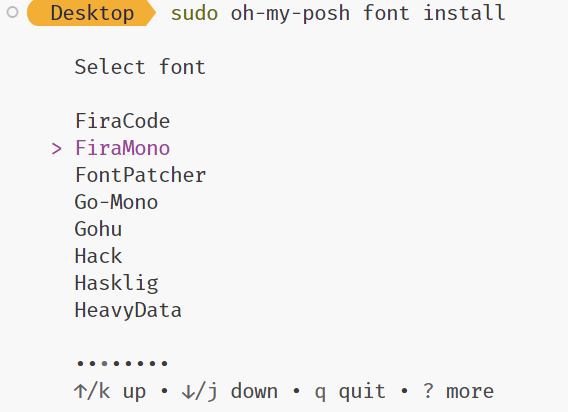
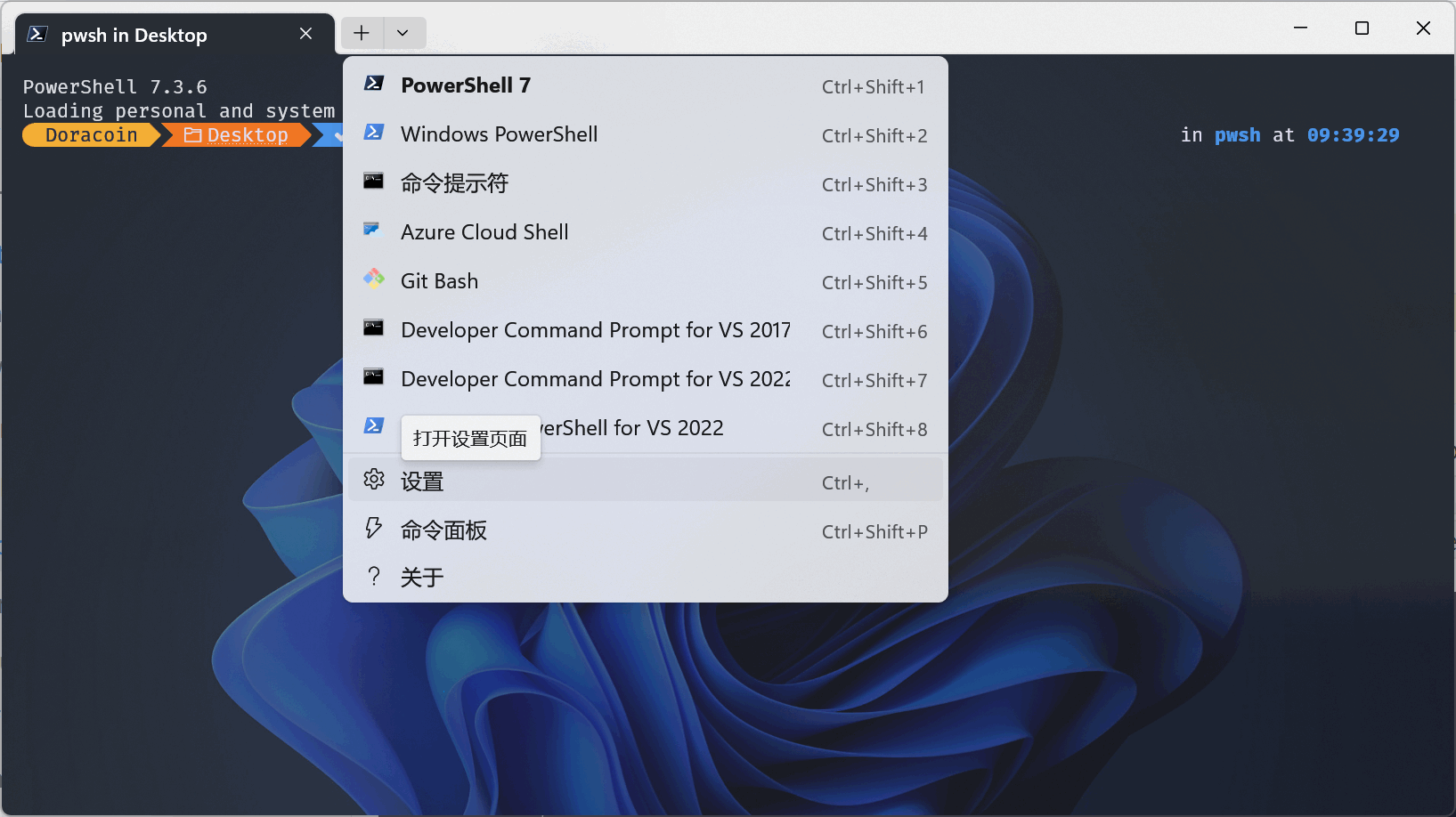
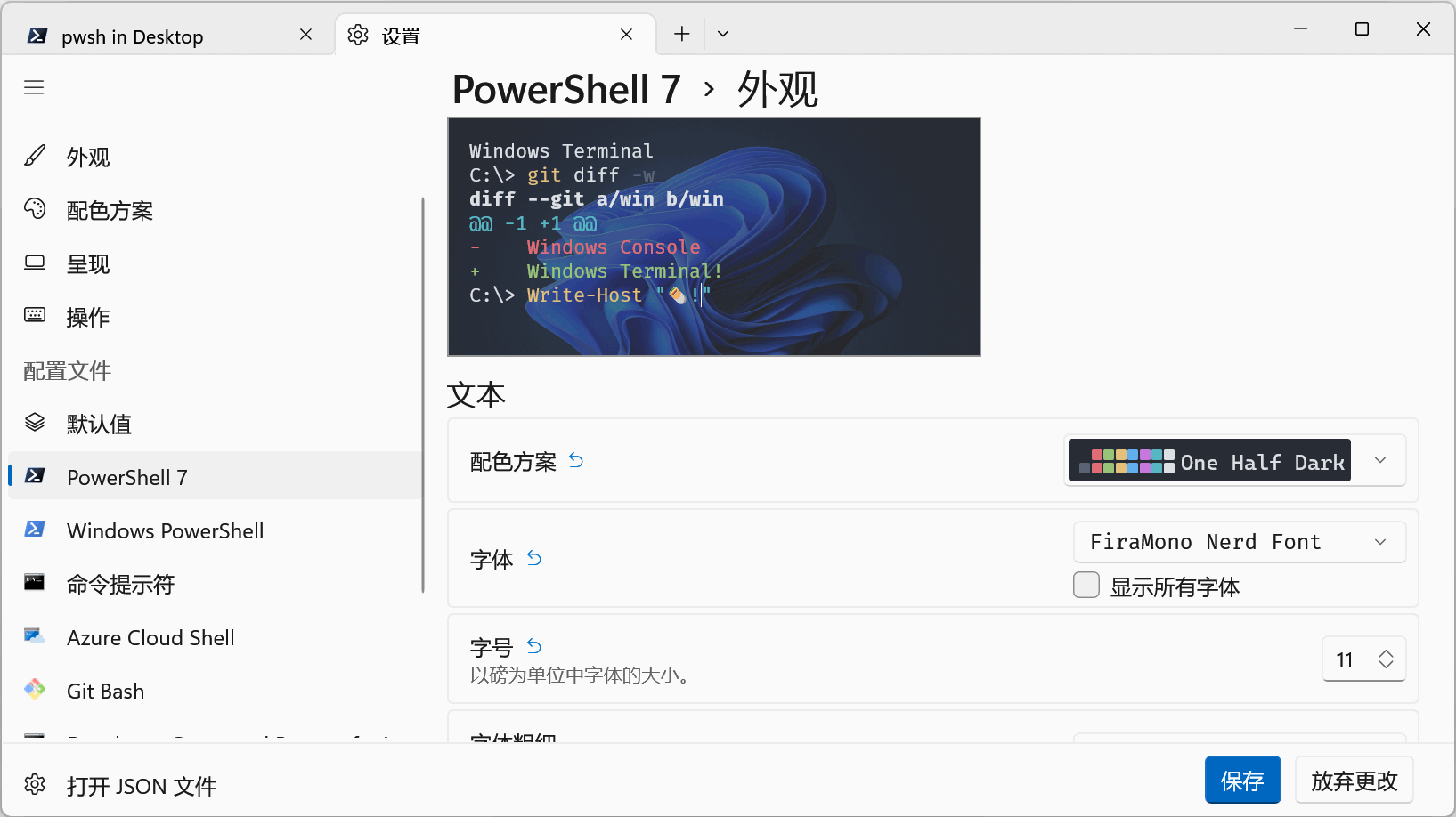
再到 Windows Terminal 中设置字体即可
3 切换到 oh-my-posh [3]
打开控制台,执行以下命令编辑你的配置文件:
1 | |
将会通过系统的记事本程序打开一个 Profile.ps1 的配置文件,你打开的这份配置文件多半是空白的,只需要在其中添加如下命令,然后重新启动控制台就可以启用 oh-my-posh 了
1 | |
4 自定义配置 [4]
Oh my posh 安装完后会在系统变量中添加相关信息:
1 | |
参考:
Window Powershell 启用 oh-my-posh
https://blog.doracoin.cc/posts/use-oh-my-posh/